

「無線硬碟」沒想到硬碟的使用方式實在是越來越多元了。從原本的隨身硬碟,更是進化了有WiFi連線能力,透過WiFi的方式取得資料,這也是Seagate這次推出的行動無線儲存設備GoFlex Satellite的功能。透過Wifi的方式,讓iOS或者Android的智慧手機與平板電腦都可以從GoFlex Satellite中取得資料,這樣就不用擔心平板買的容量太小,電影、音樂塞不下的問題囉!
這次玩什麼:GoFlex Satellite 行動無線儲存設備
廠商:Seagate
網頁:http://www.seagate.com
GoFlex Satellite其實已經上市一陣子了,只不過台灣對於無線通訊的設備比較嚴苛,所以拖了一陣子才在台灣上市,而其實前一周就有參加Seagate舉辦的發表會,隔天也拿到Satellite開始玩了,只是最近學期課業實在太多,所以就拖到現在了。
接著會先用之前發表會的照片,來簡單介紹Satellite。之後會再對Satellite做個開箱與分享我的使用經驗囉。
GoFlex Satellite 發表會

這次發表會選在很有氣氛的市長官邸藝文沙龍

現場擺了很多台Satellite,並開放給大家使用
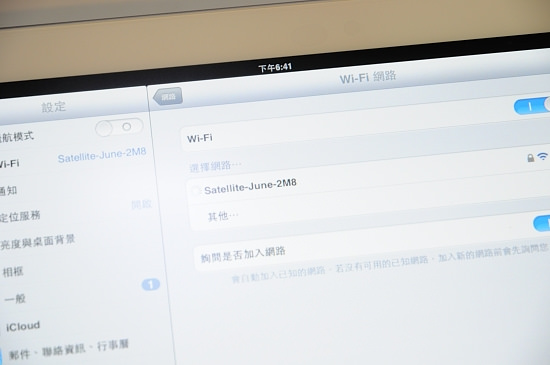
當然用大畫面的iPad操作起來會更順暢
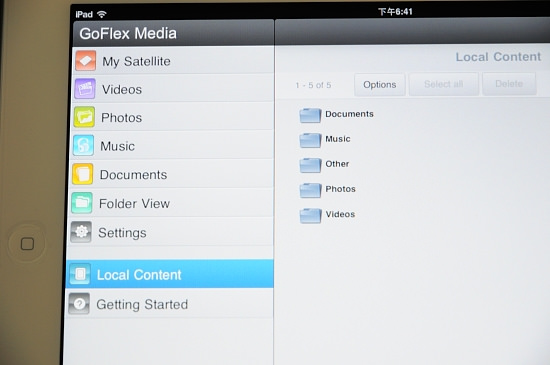
透過GoFlex Media就可以操作取得Satellite上的資料

播放影片或者音樂、照片、文件等等,都是沒問題的喔


簡報就由Seagate技術經理 朱先生介紹了

這是平板的記憶體大小統計,iPad平均大概是41.5GB,而在2014之後會上看到65GB

當然這會持續增加的囉
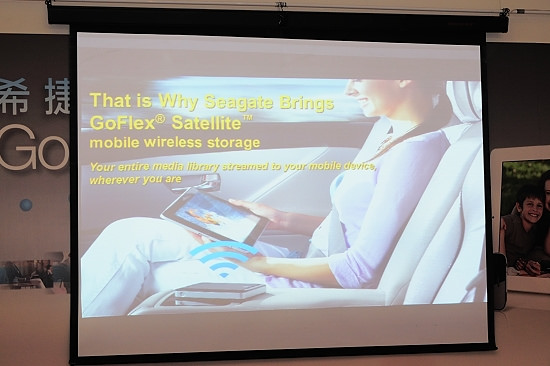
這也是Seagate為何推出Satellite的原因。你需要個手持可以攜帶的多媒體儲存裝置
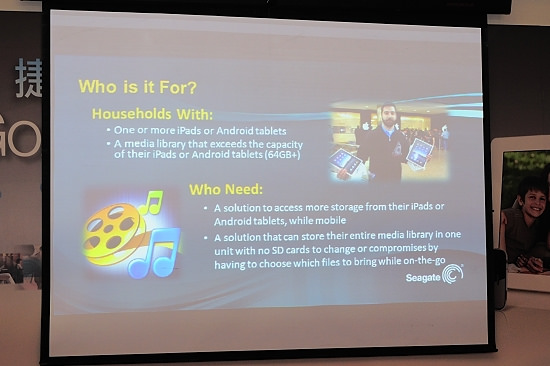
Satellite可以一對最多3個裝置同時使用,並且支援iOS與Androld
發表會的簡報,我也忘了差不多了,不過我們還是直接來看Satellite開箱好了。XXD
GoFlex Satellite 開箱

Seagate GoFlex Satellite主推應該是平板的使用者,畢竟平板螢幕比較大,所以才會有可能用來欣賞電影等需求,這樣當然就會需要Satellite的無線硬碟解決,平板本身容量太小的問題
而外包裝主打Satellite的三步操作,就是Fill It(餵它資料)、Charge It(充電,可以支持影片串流播放5個小時),再來就是Enjoy It使用它帶來的方便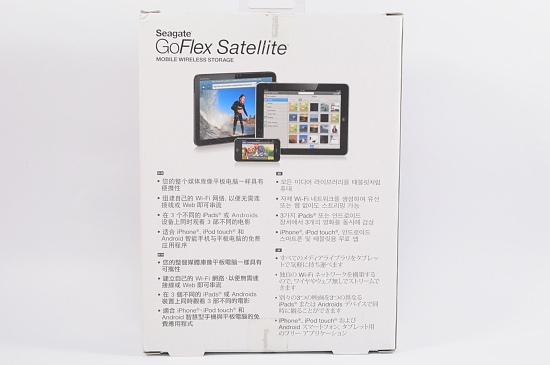
背面就是產品的使用說明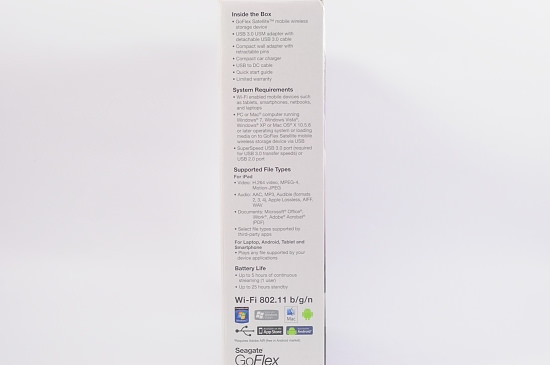
系統需求的部分,是PC、MAC與iOS、Android通吃通殺
開箱囉!硬碟有透明塑膠硬盒保護
所有配件,首先左手邊是充電器並有多國接頭,除此之外還有車充,然後是Satellite以及GoFlexUSM接頭(USB 3.0),然後是使用說明文件
Satellite外觀一樣是全黑加上鏡面,給人很科技的感覺
硬碟側面,有個Power on / off的開關
底部,硬碟底部有四個止滑墊
另一側面有個DC in的接孔,充電時使用
大小比較,大小上比一般2.5吋的硬碟,大上了許多,但體積上還是比3.5來的小
厚度上是厚了點
在Satellite上有兩個指示燈,就是電力與WiFi
開關,長按就開機,再按一次關機
DCIN充電時使用,不過也可以透過USM的接頭,接上電腦的USB插槽充電喔
把硬碟前面的蓋子打開,就會看到USM的接頭了
裝上USB 3.0的USM與線材,就可以當作一般的外接硬碟使用
USB 3.0接頭
充電一樣是用USB
不過呢,Satellite還是有提供USB的充電器,方便使用

而且還有車充的接頭喔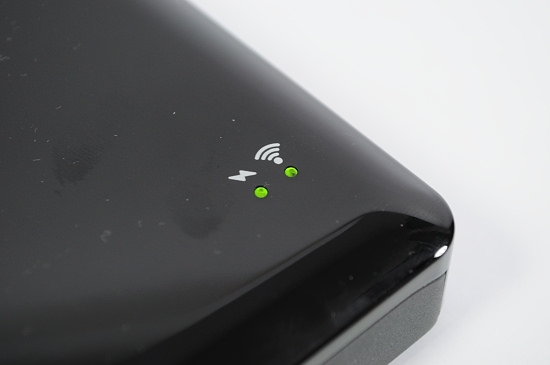
開機後,電源燈就會亮起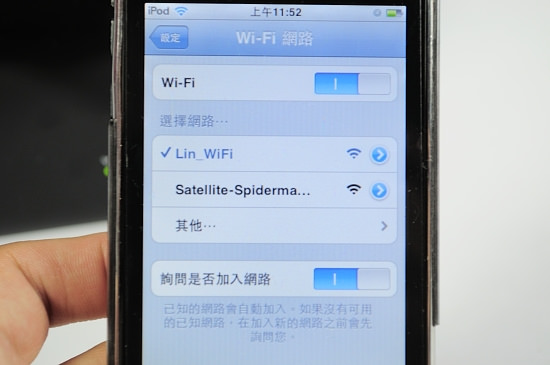
接著打開手持裝置的WiFi,就會找到Satellite的網路,選擇並連線之後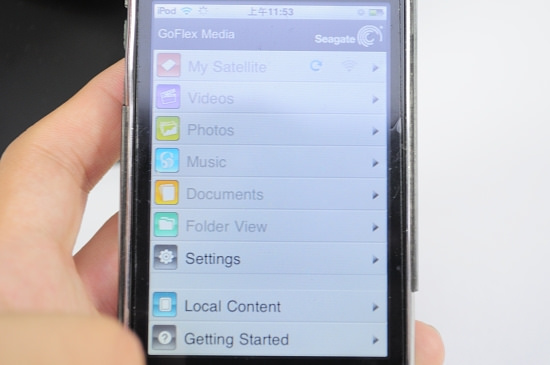
就可以透過GoFlex Media取得Satellite上面的資料囉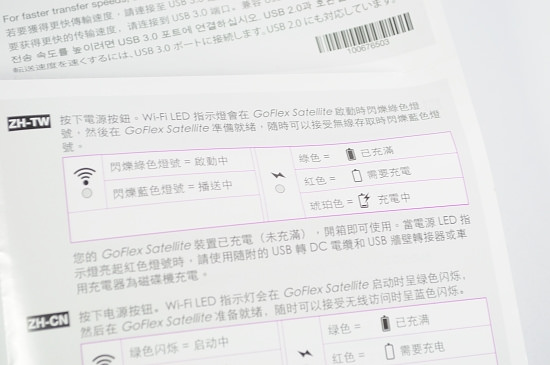
燈號指示
不過,若用USB與電腦連接後,似乎就沒辦法再透過WiFi與Satellite連線
GoFlex Satellite 使用心得
開箱差不多了,接著就來介紹Satellite的使用,與我的心得吧!首先手持裝置要使用Satellite,一定要連接上Satellite的無線WiFi,就像上圖24一樣,連接上後可以直接開啟GoFlex Media的APP,或者使用瀏覽器去瀏覽也是一樣的,所以這邊我就是用GoFlex Media操作為主囉!
下圖左手邊這張是GoFlex Media啟動的畫面,而右手邊這張則是GoFlex Media的首頁,其實在分類上很簡單,就是將Satellite上的資料分為Videos、Photos、Music、Documents這四類,當然也可以用Folder View去檢視Satellite上的所有資料。很簡單就能搞懂。
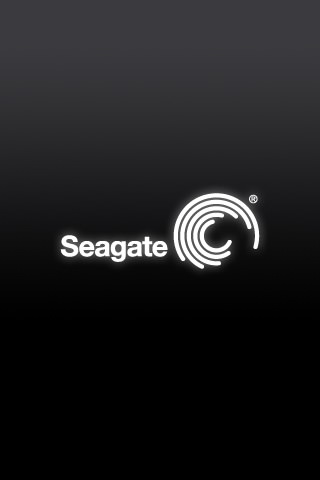
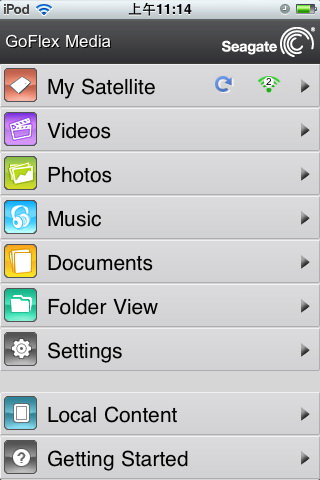
GoFlex Media啟動畫面 / GoFlex Media 主畫面
而主畫面中的第一行,My Satellite則是同時顯示Videos、Photos、Music等資料,如下圖。
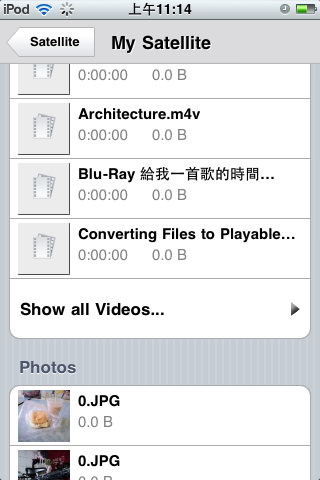
My Satellite
接著點進Videos分類,就可以看到Satellite裡面所有視訊的檔案(如下圖),當然首先要有個觀念,Satellite只是提供影音的串流資訊給手持裝置,所以能不能播放這些影片,就要看你手持裝置的支援喔!然後再選擇要播放的媒體,就可以播放囉!Satellite是使用802.11n的WiFi,所以在速度上不用擔心,看影片會鈍會LAG的問題喔!
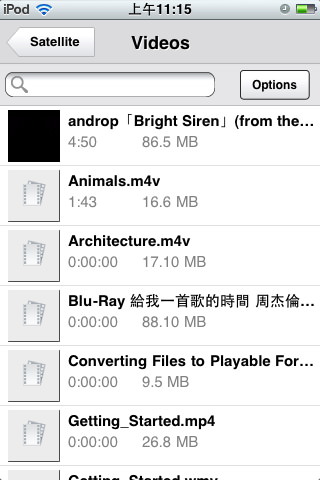
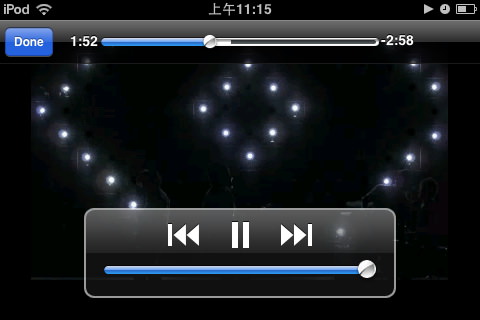
Videos / 影片播放
再來就是看照片囉!Photos,選了照片就會直接顯示出來,只是我照片只放長寬最大700px的照片,只是感覺在瀏覽時,沒有很順暢。就是切換下一張照片時,還要給他點時間,讓他Loading….(大該3秒左右)。
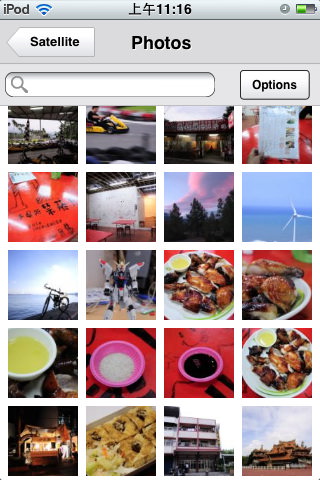
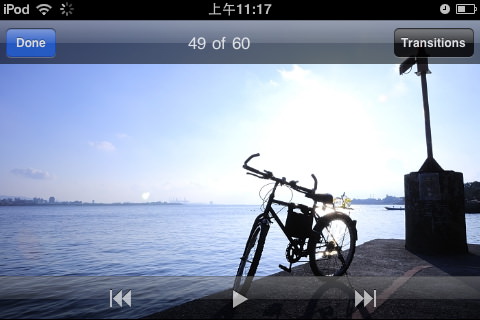
Photos / 照片檢視
接著還有音樂喔!介面上就跟iOS上的播放很像,不過還是有進步空間啦!下圖左手邊這張,是檢視Satellite上的所有音樂檔案,而點選播放後就會變成右手邊這樣Now Playing,而只要不關閉GoFlex Media就會一直播放,不過我手邊只有iPod所以不能測試,能不能多工播放就是了。
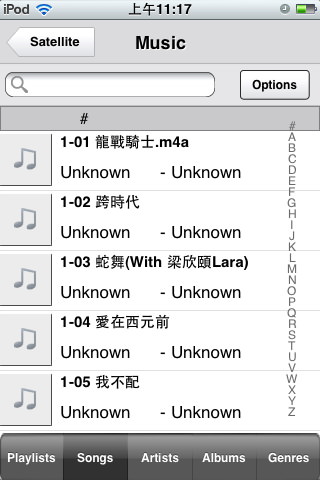

Music / Now Playing
然後當然還有對文件的資源囉!Documents,我試過基本的.doc與pdf可以開啟,不過這也跟你手持裝置能不能開啟這檔案有關囉!下圖左手邊事Documents的檢視,而右手邊是我開啟lab3.doc這文件。
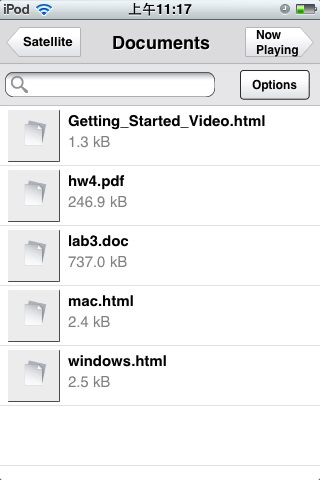
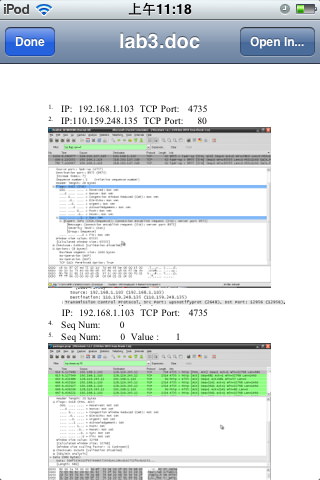
Documents / lab3.doc
接著最後就是Folder View,直接去檢視Satellite上的所有檔案與資料夾。而右手邊這個就是Setting,可以重開機Satellite、關機,回復原廠設定、更新Satellite的韌體、改變WiFi名稱,或者啟動WiFi的連線密碼,成為完完全全的私人雲!而且可以隨身攜帶。

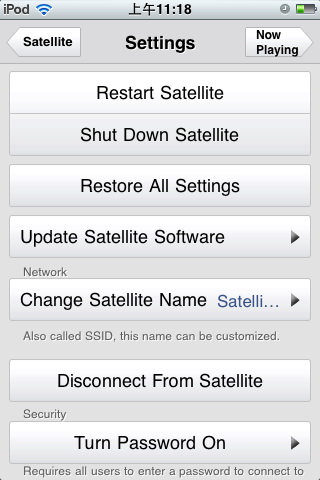
Folder View / Setting
Satellite介紹差不多就到這了,Satellite的容量是500GB,說實話我覺得挺夠的,畢竟以隨身攜帶的無線硬碟來說,500GB是夠將想看的電影、想聽的音樂帶著走。電力方面,在充飽的情況下,可連續播放5小時的電影(透過無線串流),至於續航力這問題,就要看個人的使用習慣了!我個人認為是夠啦,畢竟不會用iPad或者平板電腦來看電影操過5小時。
若有認真看這篇文章的朋友,應該會注意到怎麼沒說到「寫入資料」,都是取得資料而已,其實這也是我搞不懂Satellite的地方,就是若你是使用手持裝置,那你無法透過WiFi將手邊的照片或者你的資料,上傳儲存到Satellite裡面,你必須透過PC或者USB連線後,才能將資料丟到Satellite裡面。(P.S 更搞不懂的是,如果是使用PC,並透過WiFi與Satellite連接,這樣會有個”上傳”按鈕,可以把PC的資料上傳到Satellite裡面,但是手持裝置就是不行上傳….囧。{下圖就是PC操作下,有多個上載的按鈕})
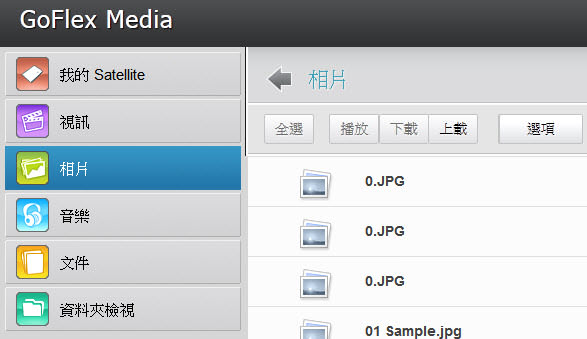
PC 上傳按鈕
你能不認為,這樣的產品設計很奇怪嗎? 這年頭哪個人的手持裝置不能拍照? 如果是我,我當然很希望我可以把拍下來的美景,傳到Satellite上去,讓其他人連進來看囉!甚至回到家,只要拿出Satellite就可以把照片抓到PC上面去了阿。
接著還有個也是很討厭的地方,就是當我用PC去連Satellite就不能上網,因為連上Satellite的WiF的關係,當然有人一定會敲我的腦袋說,你不會用USB啊!(翻桌)。不過就我的觀點來看,讓一顆外接硬碟有WiFi的連線能力,這不就是變成無線裝置了? 那可以無線為何我要用有線的呢? 而且我認為這是技術可以辦到的,例如我可以透過PC去設定,讓Satellite去連上我信任的WiFi,而且這WiFi有連網的能力,而我只要PC與Satellite都在這WiFi下就可以解決,同時要上網又要使用Satellite的情況。(當然如果這環境,沒有信任的WiFi,則Satellite就啟動自己的WiFi訊號)
以上這兩點是我比較不能接受的地方,就是”上載”與”WiFi上網”。不然我實在覺得Satellite這樣的無線硬碟,真的很特殊,而且這些手持裝置的容量都不大,有這樣的裝置真的很方便,有需要的朋友可以參考囉!




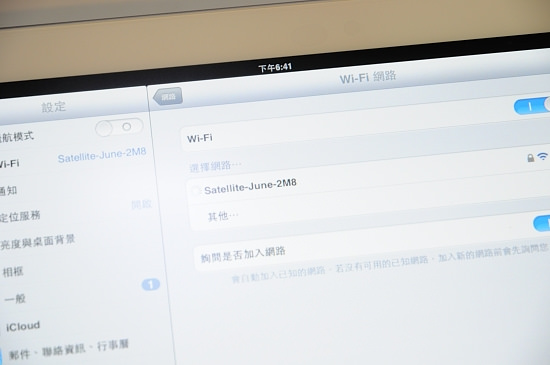
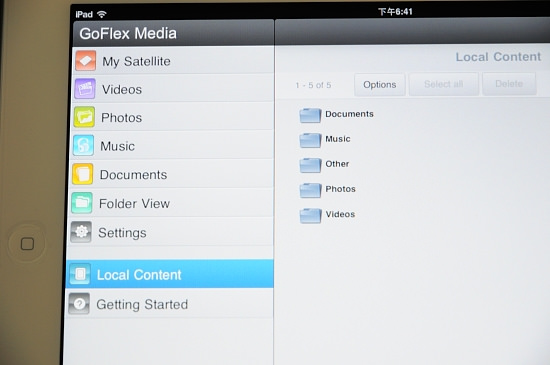





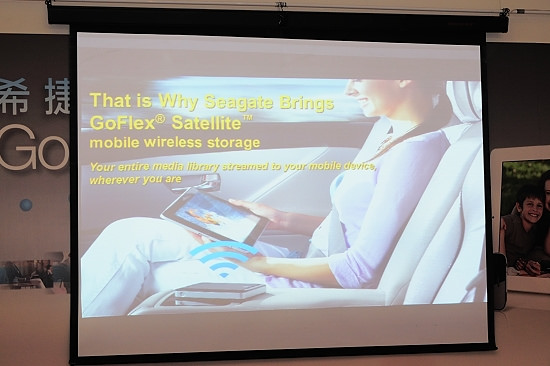
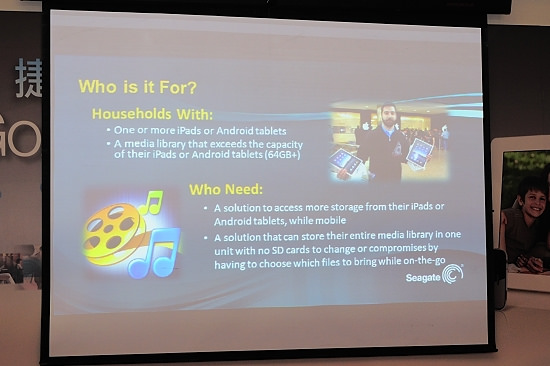


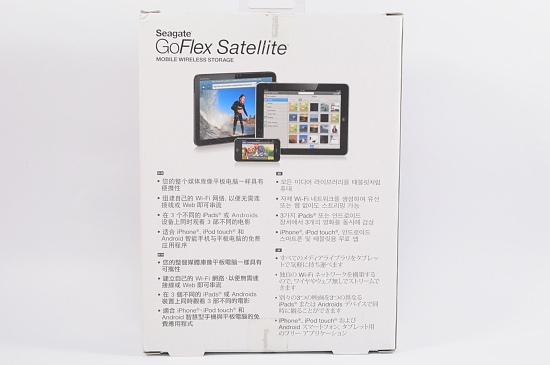
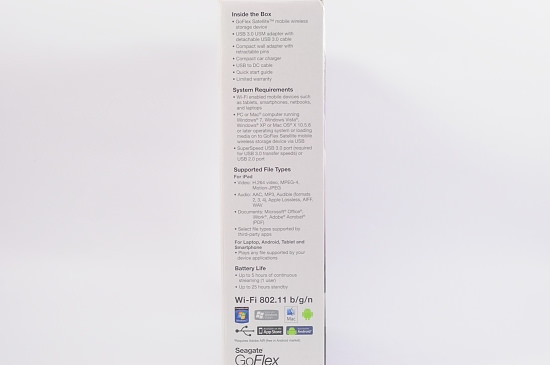


















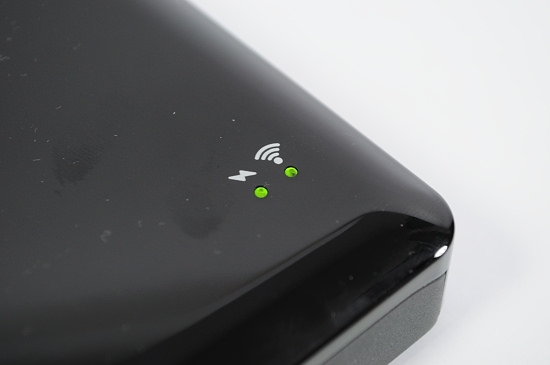
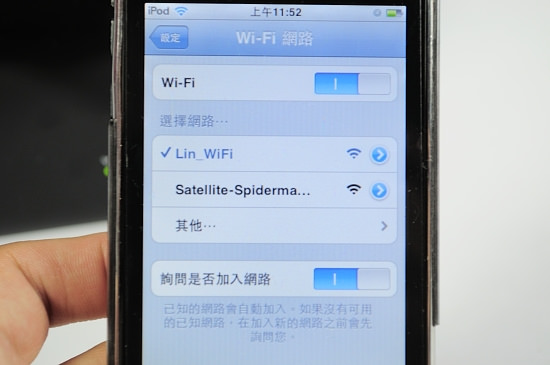
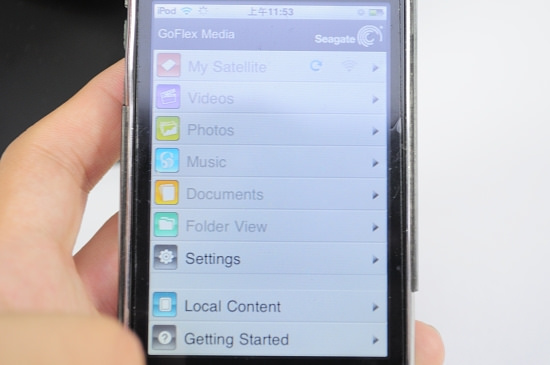
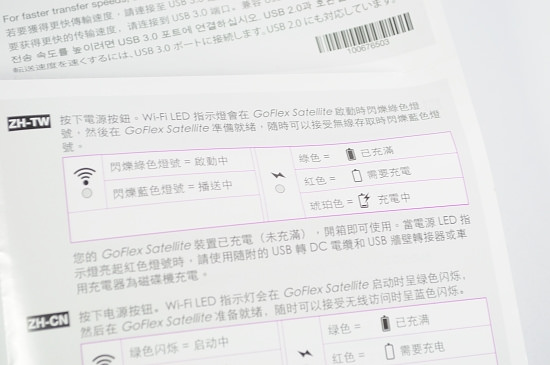

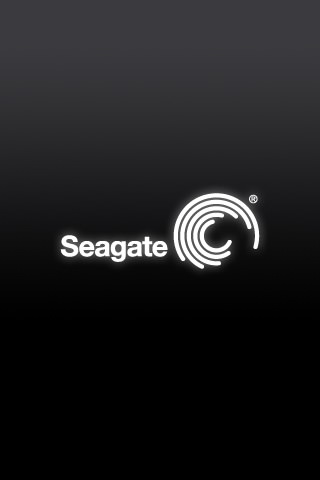
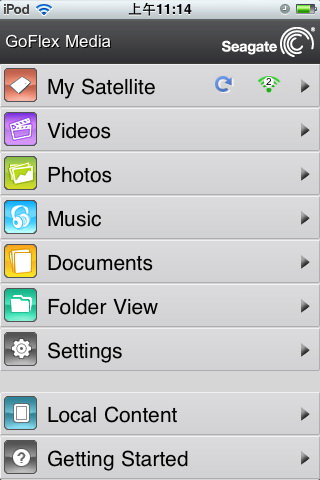
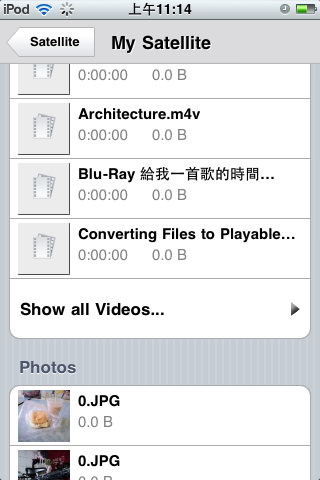
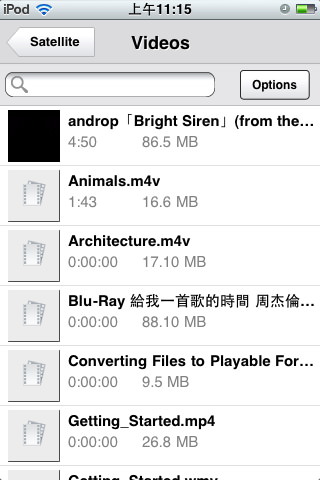
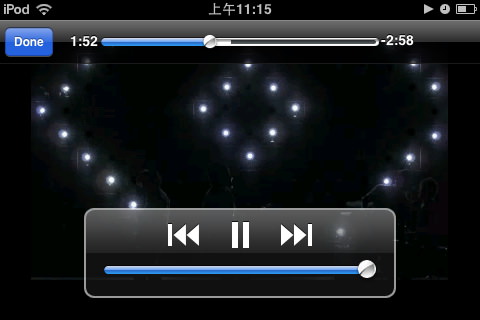
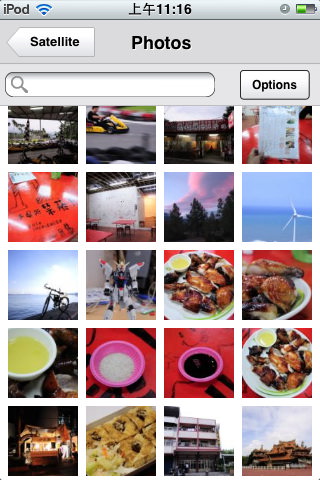
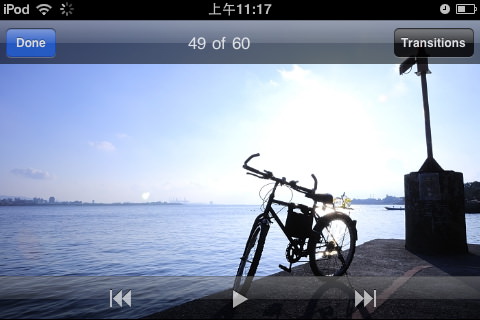
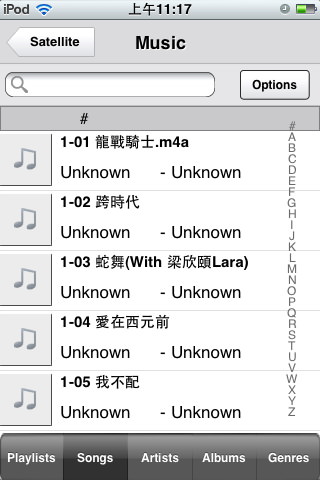

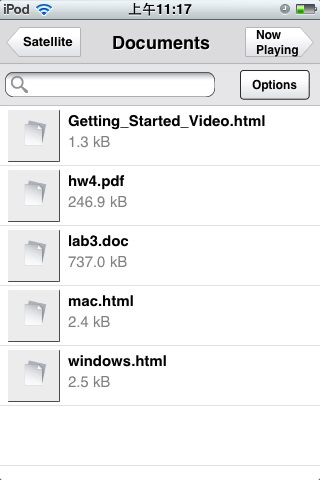
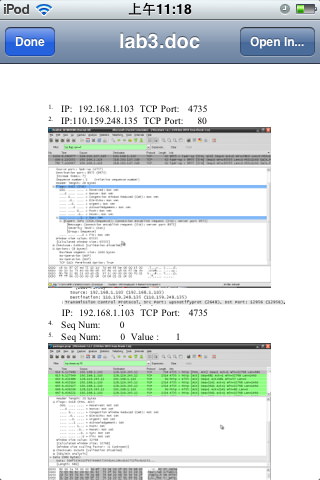

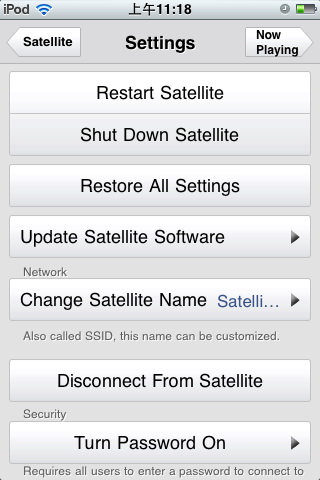
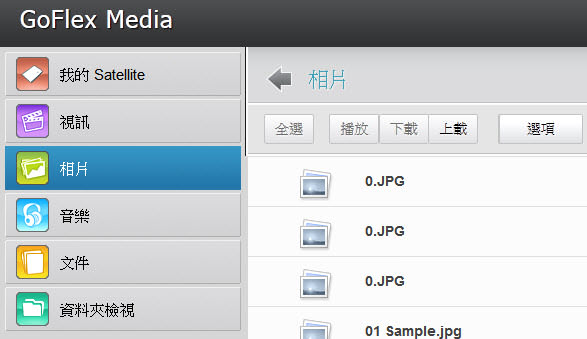
請問一下~關於寫入資料這段,意思是說如果手機有資料檔案~
是不可以上傳到GoFlex Satellite中,必須依靠pc轉傳這樣嗎?
用別的方式可以破解嗎?!
這個wifi硬碟我也入手了,
ios連接它速度快,基本不會lag,
但是Android連接就有點滿了,視訊的檔案太大就容易lag,Android用web接入就能很方便的用第三方軟體來播放
不能上傳是ios跟Android的問題吧
Sinchen拍的照片都好美啊!
感覺還不錯,但不能把照片抓進去這點滿可惜的